行政事业单位资产管理信息系统报表填写操作说明
行政事业单位资产管理信息系统报表填写操作说明

行政事业单位资产管理信息系统报表填写
操作说明
1.资产报表-—行政事业单位资产月度统计报表,然后业务方案年份选择2013年,月份选择12月,点击“确定”。
2。
进入月报填写界面,选择“基础报表封面”,点击“指标提取”和“运算”按钮,然后填写资产负债表和机构人员情况表;填写完毕后保存,进行“全算"和“全审”,审核没有错误提示即可,如果有错误提示修改后再进行保存并“全算”和“全审"直至没有错误提示,然后点击“报表上报”。
报表上报后数据就不能再进行更改,如果发现数据填错需要变更,要通知上级部门进行“报表退回”。
行政事业单位资产管理信息系统资料录入说明

附件1:行政事业单位资产管理信息系统资料录入说明一、关于纳入系统管理的范围(一)纳入系统管理的单位按照《河南省行政事业单位资产管理办法》(省政府第108号令)确定的管理范围界定。
即:各级党的机关、人大机关、行政机关、政协机关、审判机关、检察机关、各民族党派机关、参照公务员制度管理的事业单位和占有、使用国有资产的社会团体,以及除实行企业化管理并执行企业财务会计制度的事业单位之外的其他各级各类事业单位。
纳入系统管理范围的单位,无论财务和资产是否独立,无论是否有资产,均应在系统中独立填报相关数据资料。
(二)纳入系统管理的资产纳入系统管理的资产包括单位的全部资产,只要单位属于行政事业单位资产管理的范围,无论取得资产时的资金来源于哪个部门、资产性质是什么,均应将单位的全部资产纳入系统管理。
主要包括:财政性资金形成的资产、利用国家赋予的职能或政策取得的资产、各种会费形成的资产、接受捐赠取得的资产、经营性收入取得的资产等。
二、关于填报说明上报数据的基准日为2009年12月31日。
(一)《单位情况表》指标填报说明1、单位名称按编办文件核发的单位名称填写,不得自行简称。
如河南省财政厅,不要填写成省财政厅;河南省国有资产监督管理委员会,不要填写成省国资委。
2、单位层次代码按3,3,3结构赋码。
由各级财政部门按照《河南省行政事业单位“单位层次代码”编码规则》对所属行政事业单位统一赋码,省直行政事业单位“单位层次代码”见《河南省省级行政事业单位“单位层次代码”一览表》,上传在河南省财政预算执行系统(网址http://10.8.4.100)网页中“行政事业单位资产管理”板块中的“下载中心”(详细地址是:http://10.8.4.100/zcgl/dwsoft.asp)。
《河南省省级行政事业单位“单位层次代码”一览表》中所列单位,不是界定行政事业单位资产管理信息系统范围的依据,单位是否列入系统管理,应以省政府108号令为准。
山东省行政事业资产管理信息系统操作手册

山东省行政事业资产管理信息系统操作手册资产增加、处置操作资产的日常管理包括资产的增加、资产的减少,下面简要介绍各种管理的操作步骤,在介绍之前,首先要了解资产日常管理人员的权限分配。
系统更新后,由于功能的新增及调整,需要对基层单位操作人员的权限进行重新设置,权限的设置包括两种:一是管理权限的设置,使某人具有对某部门某类资产具有权限管理,二是操作权限的设置,使某人对资产具有哪些权限进行操作,如增加、变动、减少等。
权限的设置通过系统管理员登录系统操作来实现。
使用9位机构代码+6位的系统管理员人员编号000000登录系统,操作方式均为在界面左侧树形结构选择人员,右侧设置权限即可。
在此不再赘述。
下面详细介绍资产的日常管理。
使用上步中设置权限后的人员登录系统,登录方式为9位机构代码+该人员的6位编号。
如若该人员在上步中设置了资产的日产管理的操作权限,正常登录系统后会在系统界面上方看到系统管理员赋予该人员的所有操作权限。
如下图:一、资产增加1、录入有验收单信息的资产在界面上方点击资产增加----资产购置---资产增加:如下图,当前年数据对勾去掉。
点击确定进入界面,左侧为该人员拥有权限管理的部门树形机构,右侧为操作区。
在左侧树形结构选中末级部门增加,出现固定资产验收单界面:按照资产实际情况填入信息。
注意,一张验收单可以录入多条资产,如:今购置一批10台计算机,价值均为5000,可在数量栏目中填入10,价值填入单价5000,如下图:保存后验收单下方会出现10条资产卡片,如下图:将该10条资产卡片完善后保存提交,财务审核通过后该一批10台计算机即成功入账。
若该10台计算机信息项一致,可以将一条填写正确后,双击上方界面序号,出现下图界面进行批量赋值。
验收单信息填写完毕后,点击界面上方保存提交即可,也可增加多条验收单后在验收单列表界面一起提交至财务审核。
下面介绍财务审核人员审核该条验收单。
使用设置好财务审核管理权限和操作权限的人员登录系统后,依次点击资产增加---资产购置---财务审核,即可看到该条验收单,点击通过,保存即审核通过成功入账。
行政事业单位资产管理系统(单位版)操作指南

察哈尔右翼后旗行政事业单位资产管理系统(单位版)操作指南内蒙古金财信息技术有限公司二○一三年五月资产管理系统(单位版)操作指南目录1 软件安装及初始化 (4)1.1软件安装 (4)1.2软件系统运行 (4)1.3建立账套 (4)1.4系统初始化 (4)2资产台账建立 (5)2.1资产清查卡片管理......................................................................... 错误!未定义书签。
2.2资产台账管理 (5)3变动资产信息业务 (6)3.1固定资产变动软件操作流程 (7)3.2增加变动记录 (7)3.3新增变动申请 (7)3.4打印变动申请 (8)3.5上报变动申请 (8)3.6下载变动申请批复 (8)3.7执行变动 (8)3.8资产卡片上报 (8)4资产购置业务办理 (9)4.1资产购置软件操作流程 (9)4.2新增购置申请 (9)4.3打印购置申请 (9)4.4上报购置申请 (9)4.5下载购置批复 (10)4.6资产卡片登记并上报 (10)5资产处置业务办理 (10)5.1资产处置软件操作流程 (10)5.2新增处置申请 (11)5.3打印处置申请 (11)5.4上报处置申请 (11)5.5下载处置批复 (11)5.6处置执行 (11)5.7资产卡片上报 (11)6资产有偿使用业务办理 (12)6.1出租出借业务办理 (12)6.2担保业务办理 (13)6.3对外投资业务办理 (14)7产权登记业务办理 (15)7.1占有登记 (15)7.2年度检查 (16)7.3变更登记 (17)7.4撤销登记 (18)8资产评估(核准、备案)业务办理 (19)8.1资产评估备案 (19)8.2资产评估核准 (20)9收入管理 (20)9.1合同管理 (20)9.2收缴明细 (20)9.3收入使用明细 (20)9.4收入使用情况查询 (21)10资产清查(实物盘点) (21)10.1盘点软件操作流程图 (21)10.2确定盘点方式 (22)10.3新增表格盘点表(E XCEL盘点) (22)10.4录入盘点信息(E XCEL盘点) (22)10.5新增条型码盘点表(条型码盘点) (22)10.6录入条码盘点结果信息(条型码盘点) (22)10.7盘亏业务 (23)10.8盘盈业务 (23)1软件安装及初始化1.1软件安装双击安装程序→选择【我接受所有的软件许可条款】→单击【下一步】→单击【下一步】→单击【下一步】→单击【下一步】→单击【完成】结束安装。
《行政事业单位资产清查报表基础表填报说明》

资产分类代码:根据《GB/T 14885-94固定资产分类与 代码》的编码选项,各单位自行选择填列。
卡片编号:按本单位资产编号填列。
资产名称:按资产的实际名称填列。 规格型号:按图书文物及陈列品的规格型号填列。
0109
《行政事业单位资产清查报表基础 表填报说明》
0109
《行政事业单位资产清查报表基础 表填报说明》
总体要求
其他要求:
➢ 行政事业单位应结合编报年度决算有关工作,对 各项财产物资进行清查盘点,并根据会计制度和 有关财务规定做出处理后,如实填报 。
➢ 资产清查过程中涉及基本建设项目的,行政事业 单位按基本建设财务管理有关规定进行处理 。
➢ 正式上报的行政事业单位资产清查报表及相关资 料统一用A3纸打印并装订。
注意:自用+出租+出借+闲置+其他=建筑面积, 自用>=后勤。
0109
《行政事业单位资产清查报表基础 表填报说明》
行政事业单位资产卡片填报说明
管理部门:按该项资产的实际管理部门填列。
产权形式:按是否拥有土地产权选择填列。
权属证书:如果“产权形式”选择“是”,需要填列权属 证书的所有权人、发证时间、证书号码。
折旧状态:按“计提折旧”、“不计提折旧”选择填列。
卡片金额:填列“原值”,如果选择了“计提折旧”还要 填列“累计折旧”,“净值”自动计算生成。
注意:净值=原值-累计折旧。
累计使用年限:按该项资产实际使用年限填列,四舍五入 取整。累计使用年限小于等于取得日期至填报日期。
0109
《行政事业单位资产清查报表基础 表填报说明》
使用方向:反映了该项资产的实际使用方向,需要填列 “自用”、“其中:后勤”、“出租”、“出借”、“闲 置”、“其他”。填列“出租”、“出借”时,还需填列 对方单位的名称、联系电话、联系人。
行政事业单位固定资产管理信息系统用户操作手册
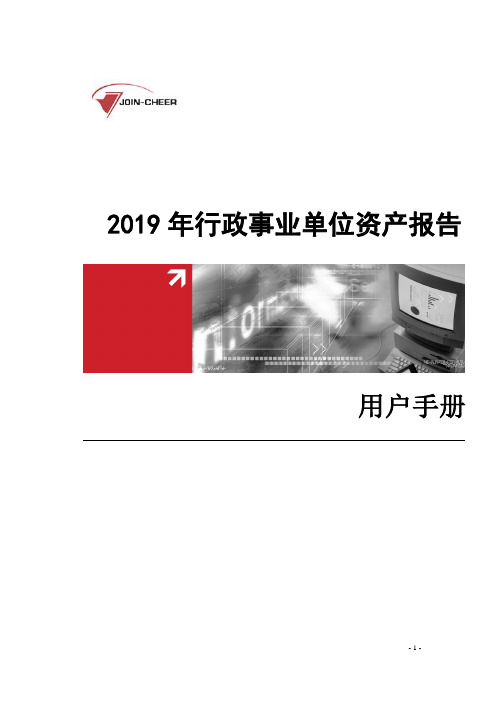
2019年行政事业单位资产报告- 1 -前言为了进一步加强全国行政事业单位国有资产管理,完善行政事业单位资产基础信息,根据《行政单位国有资产管理暂行办法》(财政部令第35号)、《事业单位国有资产管理暂行办法》(财政部令第36号)、《行政单位财务规则》(财政部令第71号)、《事业单位财务规则》(财政部令第68号)、《政府会计准则制度》、《行政事业单位国有资产年度报告管理办法》(财资〔2017〕3号),财政部制定了《2019年度行政事业单位国有资产报告》(以下简称“资产报告”)的填报任务。
本次资产报告填报以2019年12月31日为填报基准日,填报范围为2019年12月31日以前经机构编制管理部门批准成立的,执行政府会计准则制度的各级各类行政事业单位、社会团体;占有、使用国有资产,执行民间非营利组织会计制度的社会团体等单位(以下简称行政事业单位)。
按照“统一政策、统一方法、统一步骤、统一要求、分级实施”的原则,各行政事业单位应当按照财务隶属关系或预算管理级次,逐级汇总上报2019年度国有资产报告数据。
财政部在行政事业单位资产管理信息系统中开发了2019年行政事业单位资产报表功能。
各部门(单位)、各地方应利用系统完成资产盘点及资产报表的录入、审核、汇总、报送工作,确保资产报表数据顺利上报。
-- 2 --目录前言- 2 -第I部分系统登录与注销 (3)1.客户端配置要求 (3)2.系统登录与注销 (3)2.1系统登录 (3)2.2修改密码......................................... 错误!未定义书签。
2.3系统注销......................................... 错误!未定义书签。
第II部分基层单位功能操作 . (4)1.资产报表填报 (4)2.第一步数据检查 (6)2.1必须完成的事项 (7)第二步资产盘点 (12)3.1查找盘点资产 (12)3.2选择盘点方式 (13)3.3导入盘点结果 (17)3.4检查并确认结果 (18)3.5资产盘点操作功能 (20)4.第三步单户表 (22)5.第四步汇总表 (25)6.第五步填报说明 (28)7.第六步分析报告 (32)8.第七步报表上报 (36)第III部分财政主管部门功能操作 (38)1.2019年资产统计报表审核 (38)2.第一步报表审核 (40)3.第二步填报说明 (45)-- 1 --4.第三步分析报告 (48)5.第四步报表上报 (52)第IV部分资产报表会审功能操作 (54)1.2019资产报表会审 (54)2.节点检查 (56)3.封面关键信息审查 (57)4.审核性公式 (57)5.核实性公式 (58)6.资产负债期初数调整表审查 (59)7.与部门决算对比 (60)8.资产报告主要指标分析表 (61)-- 2 --第I部分系统登录与注销1. 客户端配置要求●内存:大于等于2G●Office2007以及以上,若安装office2003,还需要安装office2007兼容包●IE浏览器需要安装IE8.0以及以上的版本●火狐浏览器支持V21及以上版本2. 系统登录与注销2.1 系统登录通过金财网专用电脑,访问浏览器,在浏览器中输入系统的登录地址:10.72.251.10,点击“Enter回车”键进入登录页面,输入用户名、密码,点击登录后即可进入系统,如下图:图 2-1 系统登录界面-3-第II部分基层单位功能操作1. 资产报表填报功能概述:资产报表功能模块主要是为了满足行政事业单位资产统计工作,按步骤完成数据体检、资产盘点、单户表填报、汇总表汇总、填报说明上传等流程,最终完成资产统计报表填报工作。
行政事业单位固定资产管理信息系统操作手册
一、系统登录1)打开浏览器(建议使用IE,或者资产专用的火狐浏览器)在地址栏输入资产管理信息系统的网址.cn:9797/zcgl,点击回车。
二、单位初始1)单位基本信息维护注意:行政单位是按照单位基本性质来判断报表该填写在哪一行;而事业单位则是由所属行业来判断报表填写在哪一行。
2)部门管理1、新增部门选择需要新增部门的上级部门--在输入框中输入部门代码,部门名称—注意:新增的时候,第一步需要先选择需要添加部门的上级部门,然后再点击新建2、删除部门系统中删除部门之前,需要把该部门的人员清空,并且把引用到该部门的卡片通过卡片变动把卡片引用到其他部门,让这个部门引用为空,才可以删除成功。
3、修改部门首先点击需要修改的部门,然后修改部门信息,3)人员管理1、新增人员第二步:在部门的树形结构下,点击需要新增人员的部门-在人员信2、删除人员系统中删除人员之前,需要把关联到该人员的卡片通过资产卡片变动使其关联到其他人员之后,该人员的引用为空,才可以删除成功。
操作步骤:点击人员所在的部门,在人员列表框中选择需要删除的人员,点击3、修改人员操作步骤:点击人员所在的部门,在人员列表框中选择需要修改的人员,点击4)存放地点管理操作流程与部门管理类似。
5)修改密码三、卡片管理1)卡片新建第二步:在左边的资产分类树形结构中,查找到新增资产的所属分类,然后点击该分类,右边就会出相对应的卡片信息框。
注意1:因为分类比较多,系统支持模糊查询分类,只需要在模糊搜索框中输入分类的关键字就可以搜索出保函这个关键字的分类(例如输入:“台式“就可以检索出台式机这个分类)。
注意2:如果之前已经录入过该分类的卡片了,系统里面也有一个自动记忆功能,第二步:选择好分类之后,在卡片信息框中输入资产的信息,输入的时候注意以下几项内容:1)资产编号为系统自动生成,不需要手工填写;2)资产名称单位可以自行定义;3)取得日期一般为发票的日期;4)信息表中标*号的为必填项;5)财务入账日期一般是入财务账的日期6)财政性资金+非财政性资金=价值7)定清楚之后可以再进行编辑;8)注意:暂存的卡片需要从资产卡片查看中查询到,具体步骤如下:查询结果就是系统中所有暂存的卡片(暂存的卡片是无资产编号的),把未完成的选项填写完2)卡片批量一次性购入一批相同规格的资产时,系统支持批量操作(复制卡片),例如:同时购入10台复印机;第一步:录入资产系统的时候,按照1)的步骤先录入一台;跟已经录入的这一张卡片保持一致,数量是9。
行政事业资产管理系统操作手册
行政事业单位资产管理系统用户手册目录1.概述1.1 系统简介行政事业单位资产管理系统(以下简称“系统”),是由广东省财政厅(以下简称“省财厅”)与广州市盛祺计算机信息技术有限公司(以下简称“盛祺公司”)结合广东省行政事业单位的日常业务运作以及盛祺公司多年来在国有资产管理领域的实战经验定制开发的管理信息系统。
系统利用B/S架构,建立资产管理大平台,真正实现资产集中管理、实时管理。
旨在帮助行政事业各单位在管理资产过程中发生的各种不同业务,使单位能够更加规范地做好资产的日常管理和运作,达到资源共享、减少沟通成本,提高办公效率。
1.2 功能概要系统主要实现以下三大目标:实现对行政事业资产总量、分布状况的及时、方便、快捷的查询和深度分析,按职能分工形成“财政部门——行政事业单位”两个层次的监管体系。
实现行政事业单位资产存量管理与增量管理、资金管理与实物管理及静态管理与动态管理的有机结合。
实现五大对接。
(部门预算、政府采购、国库集中支付、财务核算集中监管、绩效评价的平稳对接。
)根据以上三大目标,围绕“财政部门——使用部门”两层管理体系,系统主要实现了以下功能模块:基础数据:单位在使用系统进行资产管理前需要做好数据初始化,对单位信息、部门信息、人员情况及资产负债等情况进行上报,作为单位的初始数据,以便支持其他功能的正常运作。
资产清查:本功能主要实现与财政部下发的“全国行政事业单位资产清查系统”的数据对接,单位可以根据清查结果建立静态数据库。
将截至2006年12月31日为基准日的9大类资产数据导入系统,形成资产卡片,成为单位后续动态管理的基础。
预算支持:资产管理的核心是以预算管理为中心。
预算支持主要围绕资产管理服务于预算管理为中心,充分考虑部门预算系统的对接,提供一系列的报表给预算提供决策依据。
入库管理:主要是对单位在资产清查后发生的资产增加变化情况进行管理。
按资产增量管理的有关规定,实现对资产增量的日常管理,将日常的资产形成进行登记、财务稽核,形成增量资产卡片,并对资产的流动情况进行跟踪,把握资产来源去向。
行政事业单位资产管理信息系统操作流程
行政事业单位资产管理信息系统操作流程一、资产登记流程1.向资产管理部门提交资产登记申请,包括资产种类、规格型号、数量、购置日期、使用部门等信息。
2.资产管理部门审核申请,核实资产情况,并进行登记。
3.登记成功后,生成资产编号,并将资产信息录入系统中。
二、资产采购流程1.采购部门根据实际需求和预算情况,编制采购计划。
2.按照采购计划,向供应商发送采购需求,要求提供报价和相关资料。
3.采购部门根据报价进行评估,并选择合适的供应商,进行谈判和签订合同。
4.采购部门根据合同要求,对资产进行验收,并将验收报告录入系统中。
5.验收合格后,由资产管理部门对资产进行登记,并更新相关信息。
三、资产使用流程1.使用部门提交资产领用申请,包括资产编号、领用理由等信息。
2.资产管理部门审核申请,核实资产情况,并进行领用登记。
3.资产管理部门将领用信息录入系统中,并生成使用登记表。
4.使用部门按照规定使用资产,并进行日常巡检和维护。
5.如有资产报废、转移或损坏等情况,使用部门需及时向资产管理部门报告,并进行相应处理。
四、资产维护流程1.资产使用部门定期进行资产巡检,记录资产使用情况,并报告资产管理部门。
2.资产管理部门根据巡检报告,制定维护计划,并进行维护工作。
3.维护完成后,资产管理部门更新系统中的维护记录和资产状态。
五、资产处置流程1.资产使用部门提交资产处置申请,包括资产编号、处置原因、处置方式等信息。
2.资产管理部门审核申请,核实处置原因,并进行处置登记。
3.资产管理部门将处置信息录入系统中,并生成处置记录。
4.根据处置记录,资产管理部门进行资产处置,包括销售、报废、捐赠等方式。
5.处置完成后,更新系统中的资产信息,并办理相应的手续和档案归档。
六、资产报表生成流程1.资产管理部门定期从系统中提取资产信息,包括资产种类、规格型号、数量、使用部门等。
2.根据提取的资产信息,生成资产详细表、资产分类表、使用部门表等报表。
行政事业单位资产管理信息系统(网络版)日常操作手册
目录第一部分资产增加 (1)第二部分资产处置 (2)第三部分不够标准资产下账 (3)第四部分报表上报(年底决算后) (4)第五部分卡片(总额)查询 (4)第一部分资产增加在系统首页,首先点击【卡片管理】,然后点击【资产卡片新建】,如下图所示:选择国标分类(资产的国标分类可以参考群共享里的《常用资产新国标资产分类和名称规范表》),以“笔记本电脑”为例,如下图所示:选中这个资产分类后,右面出现卡片界面,根据卡片设置的信息项,据实填写,如下图所示:其中,【取得日期】资产实际取得日期【财务入账状态】必须是“已入账”【财务入账日期】财务记账日期注意:最后点【入账】提示【保存成功】,千万不要点【暂存】土地房屋,通用,专用这三大类资产必须一卡一物家具,图书,文艺品卡片界面有“数量”“单价”“价值”,可以一批的录入一张卡片。
第二部分资产处置以报废报损为例,不同业务选择不同处置方式即可。
首页点击【处置管理】—>【报废报损】—>【事项新建】,进【事项新建】录入界面,如图:修改申请时间为实际申请时间,选择对应的处置形式。
添加需要处置的资产,如下图所示:点击【添加固定资产】按钮,勾选需要进行处置的资产卡片,在卡片数量较多的情况下通过选择资产大类,或者查询,或者点击“表头”,让资产按照顺序排列来快速找到需要处置的资产。
如下图所示:勾选完需要进行处置的资产卡片后,点击右下角【确认】按钮,系统自动跳转到资产处置申报表界面。
再点击右下角的【提交】,提示如下:注:根据提示,点击【是】,直接生成处置单,如下图所示:注意:图中标红的三个日期一定要和实际情况保持一致。
据实填写单据信息,所有信息填写完毕后,点击左下角【保存】按钮,资产处置完成。
第三部分不够标准资产下账注意:如果财务帐上不够固定资产标准的资产没下账,系统中不要进行下账操作。
如果财务帐已经调账,系统中调账的方法如下:在系统首页首先点击【使用管理】,然后点击【自用管理】,如图所示:继续点击【固定资产转账】---【新建】,如下图所示:在新出来的界面修改左上角两个日期为财务调账日期,然后点击【选择卡片】,如下图所示:勾选需要下账的资产,点击右下角的【确定】,最后点【保存】即可。
- 1、下载文档前请自行甄别文档内容的完整性,平台不提供额外的编辑、内容补充、找答案等附加服务。
- 2、"仅部分预览"的文档,不可在线预览部分如存在完整性等问题,可反馈申请退款(可完整预览的文档不适用该条件!)。
- 3、如文档侵犯您的权益,请联系客服反馈,我们会尽快为您处理(人工客服工作时间:9:00-18:30)。
行政事业单位资产管理信息系统报表填写
操作说明
1.资产报表——行政事业单位资产月度统计报表,然后业务方案年份选择2013年,月份选择12月,点击“确定”。
2.进入月报填写界面,选择“基础报表封面”,点击“指标提取”和“运算”按钮,然后填写资产负债表和机构人员情况表;填写完毕后保存,进行“全算”和“全审”,审核没有错误提示即可,如果有错误提示修改后再进行保存并“全算”和“全审”直至没有错误提示,然后点击“报表上报”。
报表上报后数据就不能再进行更改,如果发现数据填错需要变更,要通知上级部门进行“报表退回”。
